Выключить компьютер умеет любой пользователь. Но, в некоторых ситуациях возникает необходимость выключить компьютер не сразу, а спустя некоторое время. Другими словами — поставить таймер на выключения компьютера. Как поступить в такой ситуации знают уже не все. В этой небольшой статье мы рассмотрим сразу три способа как поставить таймер на выключение компьютера.
Способ № 1. Команда shutdown.
Самый простой способ поставить таймер на выключение компьютера, это воспользоваться командной shutdown. Данная команда позволяет выключать компьютер с установкой определенной задержки.
Чтобы воспользоваться данным способом откройте командную строку или меню «Выполнить» и введите вот такую команду:
- Shutdown /s /t 60
Где параметр /s означает, что компьютер нужно выключить, а параметр /t 60 указывает задержку в секундах. На скриншоте внизу показно, как эта команда будет выглядеть в командной строке.

Как установить таймер выключения на Windows 10.Как запланировать выключение
Вы можете менять данную команду под свои нужды. Например, вы можете увеличить время задержки перед выключением. Для этого вместо 60 укажите другое число. Главное помнить, что задержка устанавливается в секундах.
Также вы можете вместо выключения, отправить компьютер на перезагрузку или в режим гибернации. Для этого нужно заменить параметр /s на /r (перезагрузка) или на /h (гибернация). При необходимости можно включить принудительное завершение всех запущенных программ без предупреждения пользователя. Для этого в команду нужно добавить параметр /f. Если хотите узнать все доступные параметры выполните команду Shutdown без каких-либо параметров.
Способ № 2. Планировщик заданий.
Также вы можете поставить таймер на выключение компьютера с помощью планировщика заданий. Для этого запустите «Планировщик заданий» с помощью команды taskschd.msc. В самом планировщике нужно нажать на кнопку «Создать простую задачу».

После этого запустится мастер создания простой задачи. С его помощью можно запланировать выполнение команды Shutdown на определенное время. Чтобы начать создание задачи введите имя и нажмите на кнопку «Далее».

После этого нужно выбрать регулярность выполнения задачи. В большинстве случаев подойдет однократное выполнение.
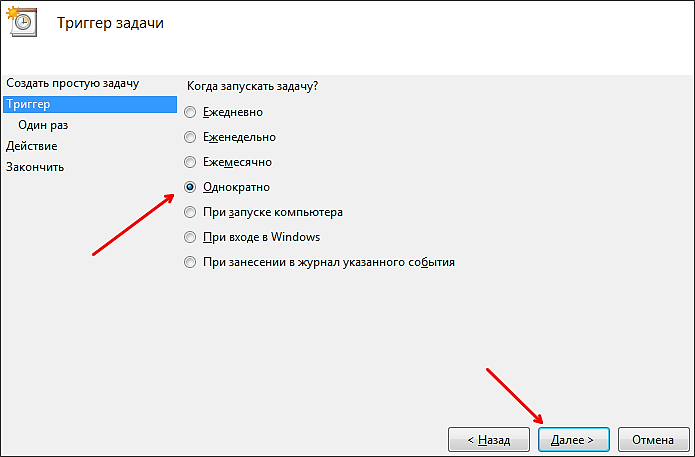
Дальше указываем дату и время выполнения нашей задачи.
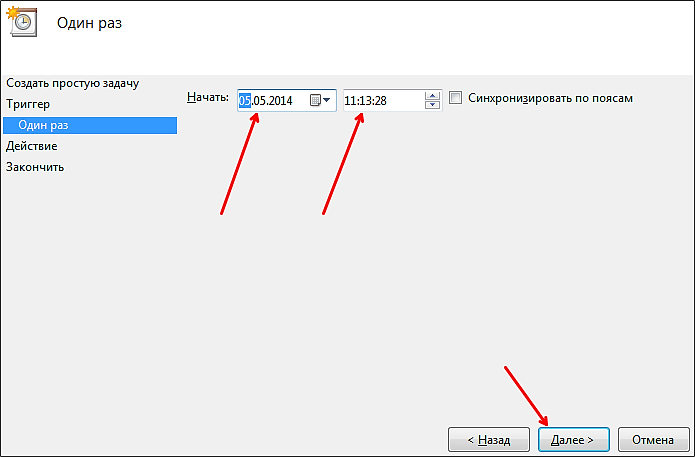
На следующем шаге нужно выбрать пункт «Запустить программу» (мы будем запускать программу Shutdown).

Дальше вводим команду Shutdown и нужные нам параметры.
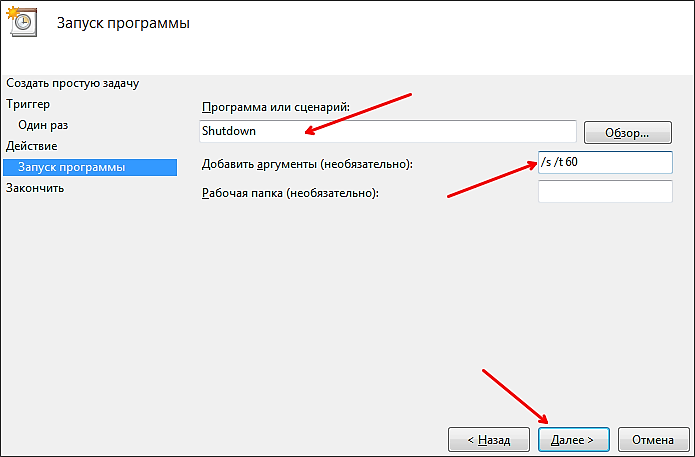
Все, задание практически создано. Осталось нажать на кнопку «Готово».

После этого созданное вами задание появится в «Библиотеке заданий».
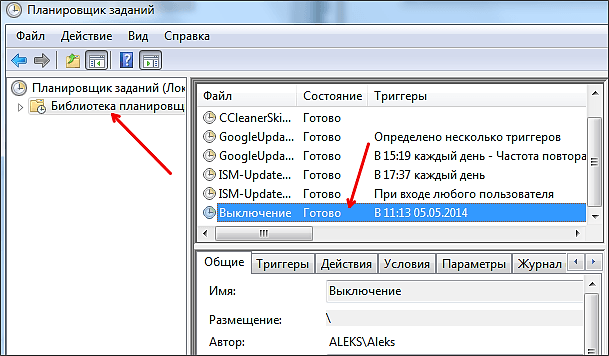
Теперь в выбранное время «Планировщик заданий» выполнит команду Shutdown и компьютер выключится.
Способ № 2. Программы для выключения компьютера.
Также вы можете поставить таймер на выключение компьютера с помощью сторонних программ. Например, можно использовать программу PowerOff (скриншоту внизу). Данная программа является бесплатной и обладает массой функций. С ее помощью можно настроить выключение компьютера по таймеру, по обратному отсчету, или в случае бездействия компьютера.

Еще одна интересная программа для выключения компьютера по таймеру это Switch Off (скриншот внизу).
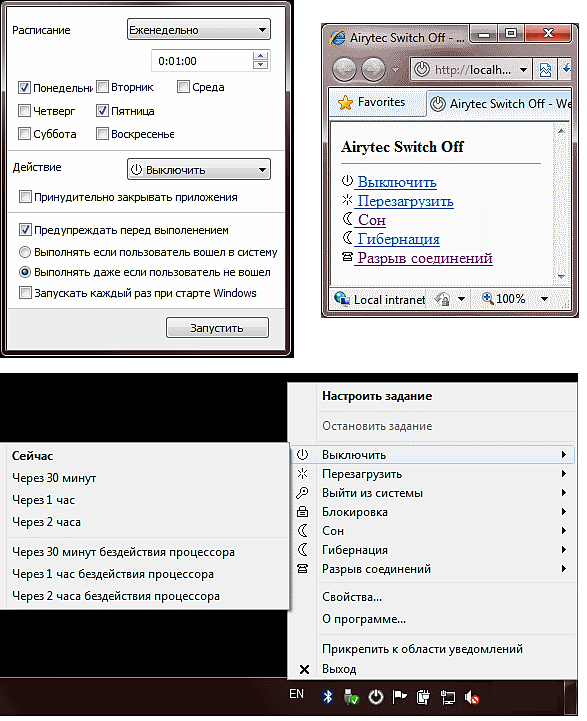
Программа Switch Off добавляет на панель задач специальную иконку, с помощью которой можно быстро настроить таймер выключения компьютера. Также Switch Off имеет ряд уникальных функций. Например, с помощью данной программы вы сможете выключить свой компьютер по Интернету.
- Выключение компьютера через командную строку
- Как перезагрузить компьютер через командную строку
- Выключение компьютера по таймеру
- Как выключить компьютер с помощью клавиатуры
Источник: comp-security.net
Как поставить таймер выключения на компьютер

Софт
Пользователь может настроить систему отключения самостоятельно. Для этого необходимо воспользоваться таймером выключения компьютера. Настроить его можно при помощи возможностей, которые есть на ноутбуке. Также существуют специальные программы, которые позволяют осуществить автоматическую настройку.
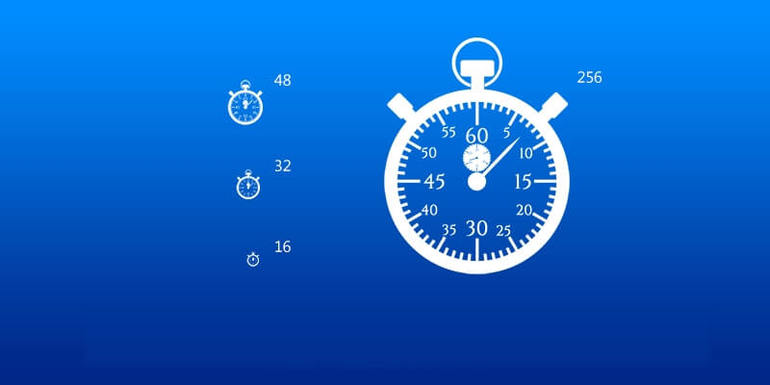
Возможности операционной системы
Установка таймера выключения компьютера на Windows 10, 8 и 7 осуществляется при помощи системных инструментов. Существуют два популярных варианта. Первый — это использование командной строки:
- Нажать «Пуск», тем самым вызвав общее меню.
- Выбрать строку «Все программы».
- Нажать «Стандартные».
- Кликнуть «Выполнить».
Появится специальное окно. Вызвать его также можно при помощи комбинации клавиш R+Win.

В строку необходимо вписать значение shutdown -s -t N. Последняя буква означает время в секундах, через которое ноутбук будет отключаться автоматически. Если нужно отключение через 10 минут, тогда необходимо выставить значение 600 секунд и подтвердить действие. Система предупредит о том, что компьютер будет отключён. Эту форму можно закрыть.
При автоотключении у пользователя будет возможность сохранить работу. Если нужно осуществить закрытие в принудительном порядке, то необходимо в заданный запрос добавить -f.
Отменить автотаймер на компьютере можно при мощи запроса shutdown -a. Необходимо также запустить командную строку и вписать фразу. Система покажет окно с сообщением об отмене таймера.
Неудобно запускать командную строку таким образом. Нужно создать быстрый вход, установив ярлык:
- Кликнуть правой кнопкой по рабочему столу.
- Выбрать строку «Ярлык» и действие «Создать».
- В представленной форме вписать путь папки: С:WindowsSystem32shutdown.exe -s -t N.
- Придумать название ярлыку.
- Нажать «Готово».
Пользователь может на своё усмотрение поменять картинку ярлыка. Для этого необходимо кликнуть по нему правой кнопкой мыши, выбрать «Свойства» — «Сменить значок».
Планировщик заданий
Этот вариант также подойдёт для автовыключения компьютера Windows 7 и других версий. Необходимо запустить командную строку, вписать taskschd. msc и подтвердить действия. Работа в планировщике задач:
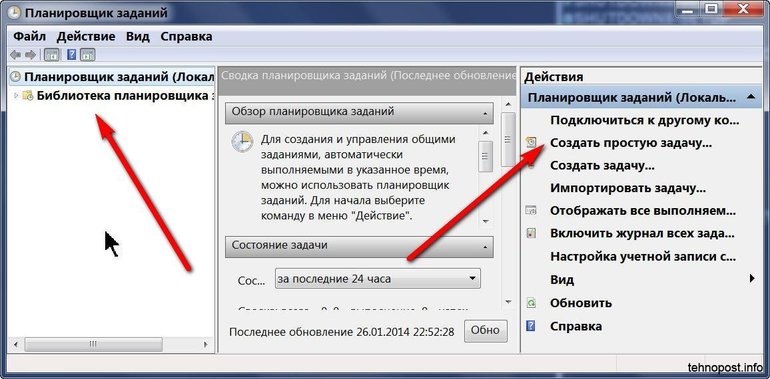
- В правой колонке выбрать «Создать простую задачу».
- Придумать имя, можно составить описание. Нажать кнопку «Далее».
- Выбрать периодичность работы таймера во вкладке «Триггер».
- Вписать дату и время.
- Выбрать действие «Запустить программу».
- В последнем окне необходимо выбрать «Запуск программы». В строку вбить shutdown, напротив «Добавить аргументы» написать -s. Подтвердить действия.
Применение программ

Существуют компьютерные программы, у которых есть официальные сайты и нет проблем с установленными на компьютере антивирусами. Предоставляются они бесплатно. На некоторых можно настроить команду, чтобы включить ноутбук в определённое время.
Первая программа — Wise Auto Shutdown. Она позволяет поставить таймер сна на компьютер Windows 7. Также по времени производятся самовыключение, ожидание и перезагрузка. Программа предупреждает за несколько минут до отключения компьютера. Пользователь может отложить процесс на 10 минут и продолжить работу.
Второй выключатель — Airytec Switch Off. Значок после установки отображается в области уведомления Виндовс. Кроме обычных действий можно установить разъединение сетевых соединений.
Третья прога — Таймер выключения. При активации попытается установить дополнительное программное обеспечение, от которого можно отказаться. Необходимо учитывать, что таймер не даёт пользователю возможность сохранить работу и выключает компьютер принудительно. Позволяет настроить включение.

Четвёртая программа — PowerOff. Устанавливать её не нужно, она представляет собой архив с запускаемым файлом. Имеет широкий спектр задач, в которые входит таймер отключения. Дополнительных уведомлений не присылает.
Пятая выключалка — SM Timer. Можно установить конкретное время для отключения или поставить промежуток, через который система должна выключиться. Убрать таймер можно через настройки.
Источник: it-time24.ru
Таймер выключения компьютера Windows 10

Работая на компьютере, нередко возникают ситуации, когда выключить устройство «прямо сейчас» не представляется возможным, а, например, спустя 15 минут или час (после завершения какого-либо процесса) уже можно отключать. О том, как установить такой таймер и продолжить заниматься своими делами, не контролируя при этом свое устройство, расскажем в настоящей инструкции.
Обращаем внимание, что приведенные ниже способы выполняют действие по отключению ПК один раз. Для ежедневного отключения ПК, например, в одно и то же время такие таймеры не подходят!
В начале рассмотрим способы создания таймера с использованием штатных средств ОС.
Команда Выполнить
Запустите диалоговое окно «Выполнить» (открывается при помощи введения на клавиатуре комбинации клавиш Win+R ) → в строку Открыть скопируйте и вставите команду «shutdown -s -t N». Вместо N подставьте время в секундах, по прошествии которого должно произойти отключение компьютера.
Так, например, для того чтобы ваше устройство было выключено через 15 минут нужно ввести команду, которая будет выглядеть следующим образом shutdown -s -t 900 (15*60=900) и нажать кнопку Ok .

Выполнив это действие на экране компьютера в области уведомлений, вы увидите сообщение о завершении сеанса работы виндовс.

Если по каким-либо причинам необходимо отменить запланированное выключение устройства воспользуйтесь командой shutdown –a . Ввести ее необходимо также в окне «Выполнить».
С помощью команды shutdown можно не только выключить, но и выполнить перезагрузку компьютера.
Создать ярлык
Создайте новый ярлык (щелчок ПКМ в любой пустой области рабочего стола → выбрать действие Создать → нажать Ярлык ).

В открывшееся окно скопируйте и вставьте путь расположения будущего таймера
C:WindowsSystem32shutdown.exe.
При этом в конце добавьте формулу -s -t N (где N также будет означать время в секундах по истечении которого ПК должен выключится) → нажмите Далее .

На следующем этапе укажите имя для ярлыка, и завершите создание нажатием на кнопку Готово .

Теперь на рабочем столе вы увидите ярлык. Щелкните по нему дважды ЛКМ, чтобы запустите процесс отключения устройства.
Если стандартная иконка ярлыка придется не по душе, ее всегда можно изменить. Щелкните по ней ПКМ → Свойства → на вкладке Ярлык нажмите кнопку « Сменить значок.. » → среди предложенных вариантов значков отметьте понравившийся вариант → Ok → Применить .

Создать пакетный файл
echo off
cls
set /p timer_off=»Vvedite vremya v sekundah: «
shutdown -s -t %timer_off%

После сохранения команды запустите bat файл (двойной щелчок ЛКМ по его значку). Откроется окно, где рядом с фразой «Vvedite vremya v sekundah:» нужно указать число и нажать кнопку Ввод (Enter).

Окно будет закрыто, а таймер запущен.
С помощью планировщика заданий
Вызовите диалоговое окно «Выполнить» → скопируйте и вставьте в строку Открыть команду taskschd.msc → Ok.

Откроется окно Планировщика заданий Windows. Справа найдите раздел Действия, в котором щелкните по «Создать простую задачу» .

Укажите имя для создаваемого таймера → нажмите Далее . Установите, когда задача должна запускаться. Поскольку мы хотим отключить ПК нужно выбрать — Однократно .

В следующем окне вам будет предложено конкретизировать время выключения → нажать Далее .
На этапе Выбора действия необходимо будет установить флажок напротив «Запустить программу» → Далее.
В строке «Программа или сценарий » раздела Запуск программы необходимо вписать следующее: shutdown. Ниже в поле «Добавить аргументы» — поставьте значение –s и нажать Далее .

После ознакомления с финальным шагом по созданию задачи (если все верно) нажмите кнопку Готово . С этого момента таймер будет запущен.

Сторонние приложения
Wise Auto Shutdown – простое в использовании приложение с возможностью выбора языка интерфейса. Распространяется бесплатно. Благодаря ему вы сможете запустить таймер для завершения работы ПК, выполнить его перезагрузку или осуществить выход пользователя из системы задав удобное для вас время, а также некоторые другие задачи.
Выполнив стандартную процедуру установки запустите приложение. Затем проставьте галочку напротив задачи Завершение работы , укажите время и щелкните по зеленой кнопке Запустить .

В случае необходимости задачу по отключению можно снять. Для этого в трее щелкните значок программы для ее вызова. В нижней части окна нажмите кнопку Отменить задание .
Скачать программу с официального сайта разработчика можно здесь.
PowerOff – также бесплатная утилита, не требующая установки (вы скачиваете архив и запускаете исполняемый файл). Ее значок будет отображен в трее при сворачивании окна и в случае необходимости вы всегда сможете запустить приложение. Для установки таймера, перейдите ко вкладке Таймеры и в разделе Стандартный таймер проставьте время, дату , при желании в формате обратного отсчет или задайте отключение после определенного времени бездействия системы. Кроме таймера здесь имеется ежедневник и планировщик заданий.

При скачивании подобного рода приложений будьте внимательны и НЕ выключайте антивирус или стандартные средства защиты Windows (смотря чем конкретно вы пользуетесь). Большинство программ не проходят проверку, поскольку содержат вирусы и способны нанести вред вашему компьютеру.
В настоящей статье мы не ставили задачу рассмотреть все имеющиеся на просторах сети приложения с таймерами для выключения ПК. На наш взгляд, все они не сильно отличаются функционалом, а вот скачать вирус при этом не составит труда. Поэтому проще и эффективнее будет использовать «родные» средства системы описанные в начале руководства.
Источник: winnote.ru